光伏组件生产常用设备仪器介绍综述
太阳能电池组件设备清单
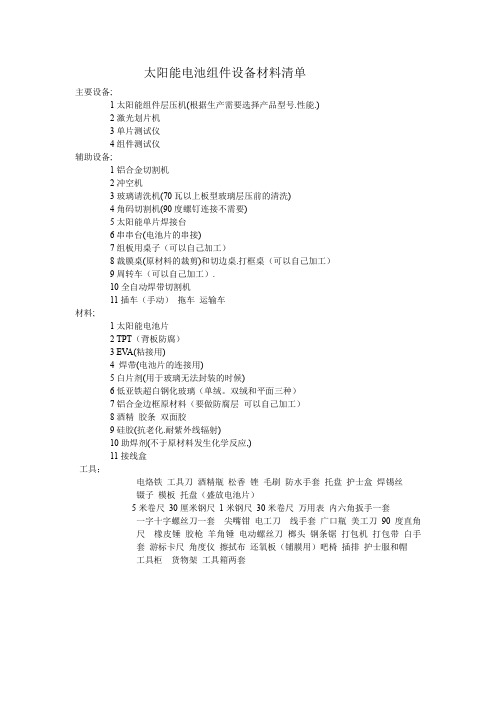
太阳能电池组件设备材料清单
主要设备;
1太阳能组件层压机(根据生产需要选择产品型号.性能.)
2激光划片机
3单片测试仪
4组件测试仪
辅助设备;
1铝合金切割机
2冲空机
3玻璃请洗机(70瓦以上板型玻璃层压前的清洗)
4角码切割机(90度螺钉连接不需要)
5太阳能单片焊接台
6串串台(电池片的串接)
7组板用桌子(可以自己加工)
8裁膜桌(原材料的裁剪)和切边桌.打框桌(可以自己加工)
9周转车(可以自己加工).
10全自动焊带切割机
11插车(手动)拖车运输车
材料;
1太阳能电池片
2 TPT(背板防腐)
3 EV A(粘接用)
4 焊带(电池片的连接用)
5白片剂(用于玻璃无法封装的时候)
6低亚铁超白钢化玻璃(单绒。
双绒和平面三种)
7铝合金边框原材料(要做防腐层可以自己加工)
8酒精胶条双面胶
9硅胶(抗老化.耐紫外线辐射)
10助焊剂(不于原材料发生化学反应,)
11接线盒
工具;
电烙铁工具刀酒精瓶松香锉毛刷防水手套托盘护士盒焊锡丝
镊子模板托盘(盛放电池片)
5米卷尺30厘米钢尺1米钢尺30米卷尺万用表内六角扳手一套
一字十字螺丝刀一套尖嘴钳电工刀线手套广口瓶美工刀90度直角
尺橡皮锤胶枪羊角锤电动螺丝刀榔头钢条锯打包机打包带白手
套游标卡尺角度仪擦拭布还氧板(铺膜用)吧椅插排护士服和帽
工具柜货物架工具箱两套。
光伏工程实验室建设仪器清单
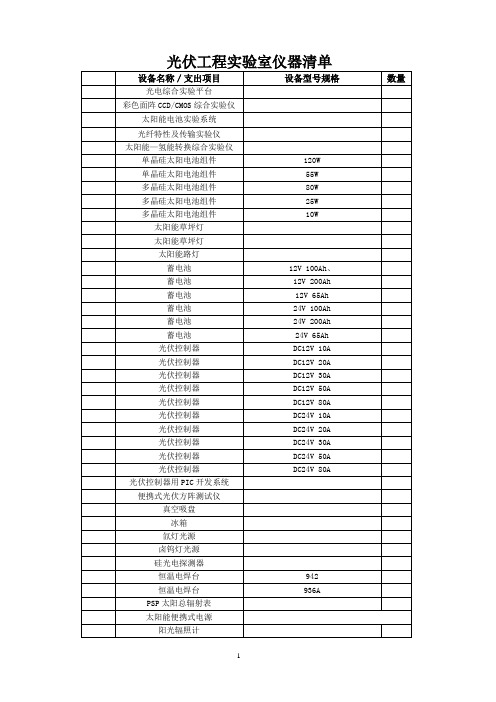
光伏工程实验室仪器清单设备名称/支出项目设备型号规格数量光电综合实验平台彩色面阵CCD/CMOS综合实验仪太阳能电池实验系统光纤特性及传输实验仪太阳能—氢能转换综合实验仪单晶硅太阳电池组件120W单晶硅太阳电池组件55W多晶硅太阳电池组件80W多晶硅太阳电池组件25W多晶硅太阳电池组件10W太阳能草坪灯太阳能草坪灯太阳能路灯蓄电池12V 100Ah、蓄电池12V 200Ah蓄电池12V 65Ah蓄电池24V 100Ah蓄电池24V 200Ah蓄电池24V 65Ah光伏控制器DC12V 10A光伏控制器DC12V 20A光伏控制器DC12V 30A光伏控制器DC12V 50A光伏控制器DC12V 80A光伏控制器DC24V 10A光伏控制器DC24V 20A光伏控制器DC24V 30A光伏控制器DC24V 50A光伏控制器DC24V 80A光伏控制器用PIC开发系统便携式光伏方阵测试仪真空吸盘冰箱氙灯光源卤钨灯光源硅光电探测器恒温电焊台942恒温电焊台936APSP太阳总辐射表太阳能便携式电源阳光辐照计数字存储示波器手持式数字万用示波表LED灯(带灯套)DC 12V 18W LED灯(带灯套)DC 12V 35W 节能灯泡AC 220V 8W节能灯泡DC 12V 11W 低压钠灯(带灯套)DC 24V 18W 低压钠灯(带灯套)DC 24V 30W 粉末压片机温控仪台式离心机实验室球磨机光谱辐射分析仪电脑电脑太阳模拟器风力储能电池12V 22Ah风光互补控制器fg24-1000风光互补控制器fg24-600 控制逆变器SK12-240 半导体传感器实验仪振动样品磁强计多晶X射线衍射仪风力发电机光伏逆变器DSP开发套件光伏逆变器DSP开发套件光伏逆变器DSP仿真器并网逆变电源BNSG1KD并网逆变电源BNSG1K5D并网逆变电源SG3K正弦波逆变器SK2000 -212正弦波逆变器SK2000-224 直流稳压稳流电源WYK-6010B2-H 锁相放大器光谱仪斩波器太阳电池单片测试仪精密金相研磨抛光机电热恒温干燥箱202-2(A)箱式电阻炉色度实验装置太阳电池组件测试仪氢气发生器普用循环水冷却机组实验用钢瓶超声波清洗机单晶炉太阳能光伏发电系统教学平台太阳能综合测试平台半自动太阳电池组件层压机焊接台装框机叠层台玻璃清洗机激光划片机待压组件周转车待装框组件周转车太阳能电池组件修复台TPT/EVA裁剪工作台普用紫外固化机EVA胶膜1m×0.5mm(长×厚) 高透过低铁钢化玻璃 3.2mm厚/透过率90%以上互连条有铅镀锡铜带1.6×0.20汇流条 4.0×0.20助焊剂液态助焊剂铝框买铝材自制4.9m以上电烙铁35W电烙铁60w焊锡满足锡点饱满TPT(聚氟乙烯复合膜)0.3mm厚度/1m宽接线盒4mm的穿线孔硅胶太阳电池组件封装专用光伏发电实训系统光机电一体化综合实验系统光敏传感器光电特性实验仪多功能光学实验仪程控扩散氧化炉多功能激光现代光电测试仪仪器柜\架普用。
光伏工程施工设备表
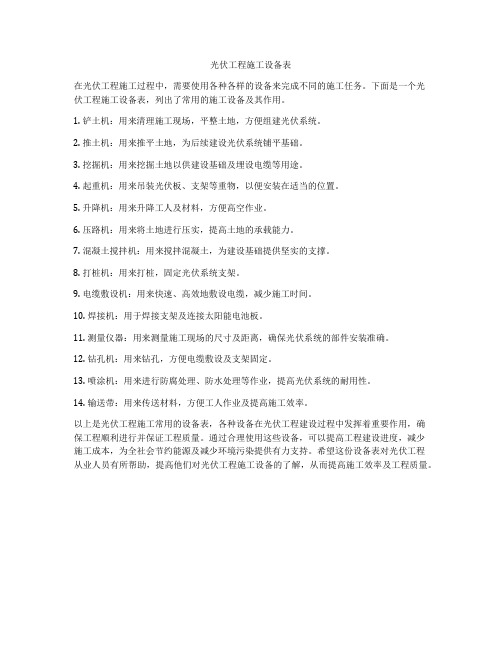
光伏工程施工设备表
在光伏工程施工过程中,需要使用各种各样的设备来完成不同的施工任务。
下面是一个光
伏工程施工设备表,列出了常用的施工设备及其作用。
1. 铲土机:用来清理施工现场,平整土地,方便组建光伏系统。
2. 推土机:用来推平土地,为后续建设光伏系统铺平基础。
3. 挖掘机:用来挖掘土地以供建设基础及埋设电缆等用途。
4. 起重机:用来吊装光伏板、支架等重物,以便安装在适当的位置。
5. 升降机:用来升降工人及材料,方便高空作业。
6. 压路机:用来将土地进行压实,提高土地的承载能力。
7. 混凝土搅拌机:用来搅拌混凝土,为建设基础提供坚实的支撑。
8. 打桩机:用来打桩,固定光伏系统支架。
9. 电缆敷设机:用来快速、高效地敷设电缆,减少施工时间。
10. 焊接机:用于焊接支架及连接太阳能电池板。
11. 测量仪器:用来测量施工现场的尺寸及距离,确保光伏系统的部件安装准确。
12. 钻孔机:用来钻孔,方便电缆敷设及支架固定。
13. 喷涂机:用来进行防腐处理、防水处理等作业,提高光伏系统的耐用性。
14. 输送带:用来传送材料,方便工人作业及提高施工效率。
以上是光伏工程施工常用的设备表,各种设备在光伏工程建设过程中发挥着重要作用,确
保工程顺利进行并保证工程质量。
通过合理使用这些设备,可以提高工程建设进度,减少
施工成本,为全社会节约能源及减少环境污染提供有力支持。
希望这份设备表对光伏工程
从业人员有所帮助,提高他们对光伏工程施工设备的了解,从而提高施工效率及工程质量。
光伏电站基本结构系统组成主要设备及性能简介

光伏电站基本结构系统组成主要设备及性能简介光伏电站是利用太阳能光伏模块转换太阳能光线直接转化为电能的设施。
它由光伏发电系统、电力调度系统、监控系统和通信系统等部分组成。
光伏发电系统是光伏电站最核心的部分,主要包括光伏组件、支架、逆变器和汇流箱等设备。
光伏组件是捕捉太阳能光线并将其转化为电能的元件,其性能直接影响着光伏电站的发电效率。
支架是用来支撑光伏组件的结构,保证其安全稳定地固定在地面或屋顶上。
逆变器则是将光伏组件产生的直流电转换为交流电,以供电网使用。
汇流箱则负责将多个光伏组件产生的电能汇集到一起,并输送至逆变器进行转换。
电力调度系统是管理和控制光伏发电系统发电运行的关键设备,主要包括智能电网、智能电表和电能质量跟踪仪等。
通过这些设备,光伏电站可以实现对发电量、电能质量和电网连接的监控和管理。
监控系统和通信系统则是对光伏电站的运行状态和发电数据进行监测和管理的设备。
它们通过传感器和监测器来实时监测光伏组件的发电情况和环境参数,通过通信设备将数据传输至中心控制室,以便对光伏电站的运行状态进行调控和管理。
总的来说,光伏电站的基本结构系统组成主要设备包括光伏组件、支架、逆变器、汇流箱、智能电网、智能电表、电能质量跟踪仪、监控系统和通信系统等。
这些设备能够保证光伏电站的高效率发电和安全稳定运行,从而为清洁能源的利用和环境保护做出贡献。
光伏电站的基本结构系统组成主要设备的性能可以进一步说明:光伏组件是光伏电站中最重要的部件之一。
它通常采用太阳能电池片制成,能够将太阳光转化为电能。
光伏组件的性能与其转换效率直接相关,转换效率越高,光伏电站的发电效能也越高。
目前市场上已经出现了多种类型的光伏组件,包括单晶硅、多晶硅和薄膜光伏组件等。
这些不同类型的光伏组件在转换效率、成本、稳定性等方面都有所差异,因此在选择时需要根据具体情况进行综合考虑。
支架是用来支撑和固定光伏组件的结构。
它需要具备一定的强度和稳定性,以保证光伏组件在各种天气条件下都能够安全地固定在地面或屋顶上。
屋顶光伏项目需要用到哪些工机具、机械设备、计量器具
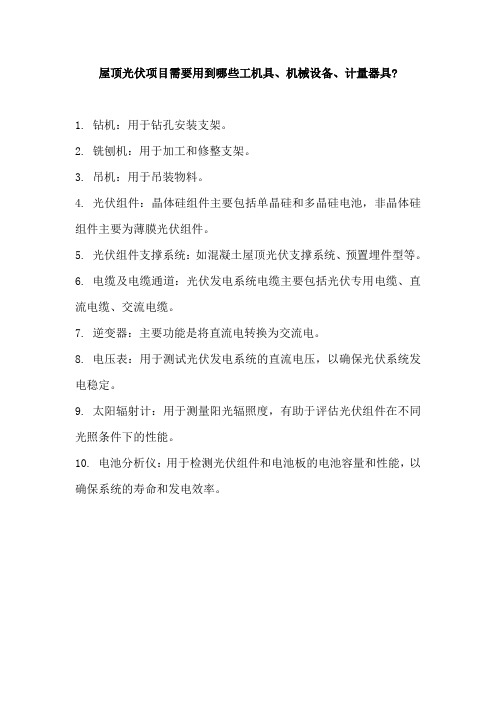
屋顶光伏项目需要用到哪些工机具、机械设备、计量器具?
1. 钻机:用于钻孔安装支架。
2. 铣刨机:用于加工和修整支架。
3. 吊机:用于吊装物料。
4. 光伏组件:晶体硅组件主要包括单晶硅和多晶硅电池,非晶体硅组件主要为薄膜光伏组件。
5. 光伏组件支撑系统:如混凝土屋顶光伏支撑系统、预置埋件型等。
6. 电缆及电缆通道:光伏发电系统电缆主要包括光伏专用电缆、直流电缆、交流电缆。
7. 逆变器:主要功能是将直流电转换为交流电。
8. 电压表:用于测试光伏发电系统的直流电压,以确保光伏系统发电稳定。
9. 太阳辐射计:用于测量阳光辐照度,有助于评估光伏组件在不同光照条件下的性能。
10. 电池分析仪:用于检测光伏组件和电池板的电池容量和性能,以确保系统的寿命和发电效率。
组件设备基本介绍

组件设备基本介绍
组件设备是光伏产业链中的重要环节,主要涉及光伏组件的生产。
以下是组件设备的基本介绍:
组件设备与组件制备的各个工艺流程相对应,主要设备包括激光划片机、串焊机、自动叠层设备、层压机以及自动流水线等。
这些设备在光伏组件的生产过程中发挥着不同的作用:
1. 激光划片机:用于电池片的切割和划片。
2. 串焊机:用于将多个电池片串联焊接在一起。
3. 自动叠层设备:将电池片、玻璃、EVA等材料按照一定的顺序叠放在一起。
4. 层压机:将叠好的材料进行高温高压的压合,形成光伏组件。
5. 自动流水线:用于光伏组件的后期处理和检测,如清洗、装框、接线盒安装等。
此外,组件设备还包括自动检测设备和质量控制系统,以确保光伏组件的质量和性能。
这些设备在光伏产业链中扮演着重要的角色,为光伏发电的广泛应用提供了技术支持和保障。
光伏发电系统测试仪
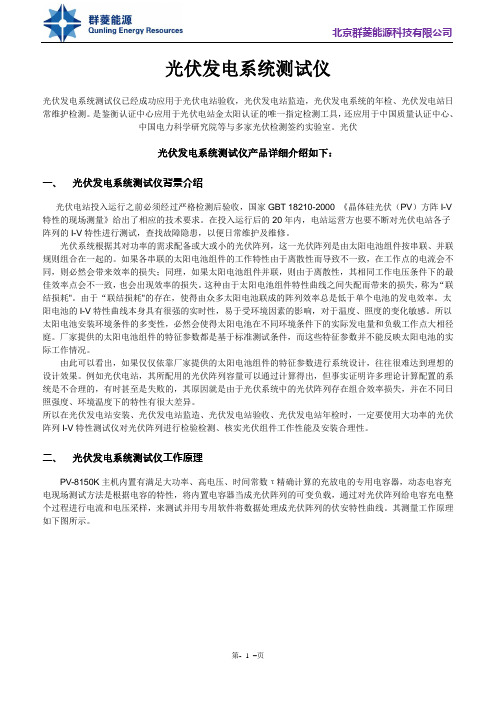
光伏发电系统测试仪光伏发电系统测试仪已经成功应用于光伏电站验收,光伏发电站监造,光伏发电系统的年检、光伏发电站日常维护检测。
是鉴衡认证中心应用于光伏电站金太阳认证的唯一指定检测工具,还应用于中国质量认证中心、中国电力科学研究院等与多家光伏检测签约实验室。
光伏光伏发电系统测试仪产品详细介绍如下:一、光伏发电系统测试仪背景介绍光伏电站投入运行之前必须经过严格检测后验收,国家GBT 18210-2000 《晶体硅光伏(PV)方阵I-V 特性的现场测量》给出了相应的技术要求。
在投入运行后的20年内,电站运营方也要不断对光伏电站各子阵列的I-V特性进行测试,查找故障隐患,以便日常维护及维修。
光伏系统根据其对功率的需求配备或大或小的光伏阵列,这一光伏阵列是由太阳电池组件按串联、并联规则组合在一起的。
如果各串联的太阳电池组件的工作特性由于离散性而导致不一致,在工作点的电流会不同,则必然会带来效率的损失;同理,如果太阳电池组件并联,则由于离散性,其相同工作电压条件下的最佳效率点会不一致,也会出现效率的损失。
这种由于太阳电池组件特性曲线之间失配而带来的损失,称为“联结损耗"。
由于“联结损耗"的存在,使得由众多太阳电池联成的阵列效率总是低于单个电池的发电效率。
太阳电池的I-V特性曲线本身具有很强的实时性,易于受环境因素的影响,对于温度、照度的变化敏感。
所以太阳电池安装环境条件的多变性,必然会使得太阳电池在不同环境条件下的实际发电量和负载工作点大相径庭。
厂家提供的太阳电池组件的特征参数都是基于标准测试条件,而这些特征参数并不能反映太阳电池的实际工作情况。
由此可以看出,如果仅仅依靠厂家提供的太阳电池组件的特征参数进行系统设计,往往很难达到理想的设计效果。
例如光伏电站,其所配用的光伏阵列容量可以通过计算得出,但事实证明许多理论计算配置的系统是不合理的,有时甚至是失败的,其原因就是由于光伏系统中的光伏阵列存在组合效率损失,并在不同日照强度、环境温度下的特性有很大差异。
光伏组件生产常用设备仪器介绍

组件生产常用设备仪器介绍组件测试仪(博硕)操作规范组件测试仪操作规程面板各部件功能A、电压表——用于显示设置电压的大小B、充电显示——黄(绿)色发光二极管。
显示设备的充电状态,灯亮表示充电完成,可以使用。
C、充电进行——用于显示设备的充电状态。
灯亮充电进行,灯灭表示充电结束D、光强调节——调节光源电压E、负载调节——调节此钮,使电子负载和光强曲线平顶保持同步,最大限度使用“闪光平顶”。
F、电源指示——显示供电电源的通断G、放电——用于维修时对电容进行放电(注意:正常时禁止操作此按钮)。
H、电源开关——接通/断开供电电源I、触发——插接触发线J、电源(~220V)——电源插座K、电池组件——插接连接电池组件的组件测试线1调试1.1接通设备电源和计算机电源,预热15分钟。
1.2进行电池组件测试前要校准电流、电压、光源通道零点。
测试组件前要校准组件测试仪的电压与电流零点。
电压、电流数值的准确与否会直接影响到组件的电压、电流和功率。
如果不填入光强通道的零点不能正常测量。
2校准2.1将组件测试线从“电池组件”插座取下。
2.2双击“CS”出现如下画面:2.3双击“ ”图标,出现如下界面CH0对应的数值-4630即为电流零点CH1对应的数值-4604即为电压零点CH2对应的数值-4628即为光强通道零点(电流零点、电压零点、光强零点的实际数值以实测数据为准)2.4双击“ ”图标,显示如下窗口2.5单击“设置” ,显示如下窗口2.6进行“硬件设置”将上面步骤2.3读取的CH2对应的方格内的数字填入到光强零点对应的方格内、CH1对应的方格内的数字填入到电压零点对应的方格内、CH0对应的方格内的数字填入到电流零点对应的方格内。
点击“应用”、“确定”,电压、电流零点校准完毕。
注意:光强通道的取样电池Isc值,取样电阻10,放大倍数34,电压通道内的分压系数5,校准后的电压零点,电流通道内的取样电阻10,放大倍数100,校准后的电流零点,校准后不能随意更改,任何数值的改动都将会导致测量数据的不准。
光伏发电项目主要设备
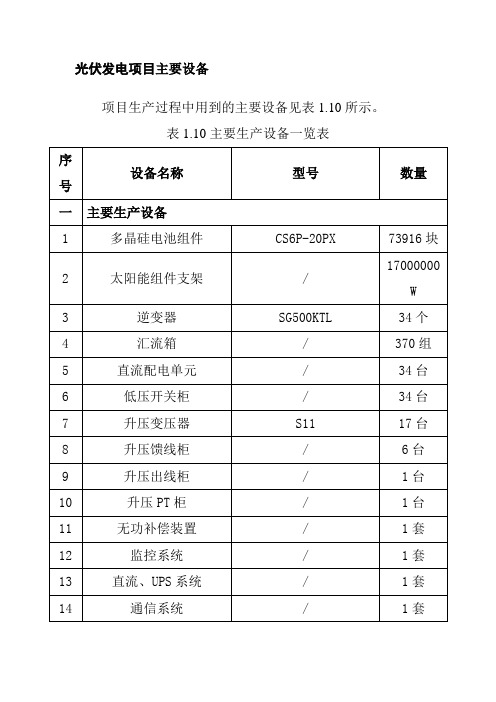
3000m
20
直流配电单元输出电缆
ZA-YJV22-1.02*70型
4000m
21
逆变器输出电缆
ZA-YJV22-1.03*70型
6000m
22
升压变电站输出电缆
ZA-YJV22-35-3*50/95/120型
3000m
23
逆变器
SG500kTL
34台
24
主变压器
110±8×1.25%/38.5kV
2台
25
子站升压变
38.5±2×1.5%/0.27-0.27V
17台
26
站用变
35kV,400kVA
10kV,400kVA
1台
1台
27
35kV高压开关柜
户内金属封闭铠装移式高压开关柜
28
低压进线柜
MNS型低压抽出式开关柜
二
辅助设备
1
水泵
/
3台
2
空调
/
6台
光伏发电项目
项目生产过程中用到的主要设备见表1.10所示。
表1.10主要生产设备一览表
序号
设备名称
型号
数量
一
主要生产设备
1
多晶硅电池组件
CS6P-20PX
73916块
2
太阳能组件支架
/
17000000W
3
逆变器
SG500KTL
34个
4
汇流箱
/
370组
5
直流配电单元
/
34台
6
低压开关柜
/
34台
7
升压变压器
表110主要生产设备一览表设备名称型号数量多晶硅电池组件cs6p20px73916逆变器sg500ktl34升压变压器s111710升压pt11无功补偿装置12监控系统13直流ups系统14通信系统15电费计量调度网接入系16线路保护17频率电压控制保护装置18阵列输出电缆2ppg116914mm80000m19汇流箱输出电缆yjv22102703000m20直流配电单元输出电缆zayjv22102704000m21逆变器输出电缆zayjv22103706000m22升压变电站输出电缆zayjv2235350951203000m23逆变器sg500ktl3424主变压器1108125385kv25子站升压变385215027027v1735kv400kva10kv400kva2735kv高压开关柜户内金属封闭铠装移式高压开关柜28低压进线柜mns型低压抽出式开关
光伏制造工艺和设备介绍

导线 焊接
后道工艺
清洗 后玻 璃 铺 EVA 胶 接线盒与 玻璃背板 粘结 组件四周 涂胶
层压 工艺
电治疗
去边胶
接线 盒灌 胶
接线 盒盖 盖子
模拟 器测 试
二、前道材料
TCO玻璃 靶材 气体 DEZ :(C2H5)2Zn
2.1 玻璃
TCO玻璃:FTO(氧化锡掺氟) AZO(氧化锌掺铝) ITO(氧化铟掺锡)等 前玻璃
磷化氢( 2.2.3. PH3 磷化氢(5PPM~50%)在氢 PHOSPHINE) (PHOSPHINE
嗅觉及状态:无色 ,有难闻的鱼腥气味。作为液化压缩气体运输。 (剧毒)危害相关:眼接触:暴露在低浓度的磷化氢中会造成刺激.接触 其液体会造成冻伤.吸入:磷化氢不仅有刺激性而且是系统毒剂。症状包 括流泪、刺激肺、气短、咳嗽、肺积水、头痛、青紫、头晕、疲劳、恶 心、呕吐、严重的上腹疼痛、麻木、颤抖、痉挛、黄疸、肝脏及心脏功 能紊乱、肾发炎及死亡.皮肤接触:接触液体会造成刺激和冻伤.
4.3 工具用品类
净化笔记本 净化打印纸 条形净化拖把 平板式净化拖把
自给式空气呼吸器
整机重量:8.1Kg;使用时间: 整机重量:8.1Kg;使用时间: 61分*宽 *高)750*480*300mm 适 用环境温度: 30℃ 60℃ 用环境温度:-30℃ — 60℃; 气瓶工作压力:30Mpa; 气瓶工作压力:30Mpa;气 瓶水容积:6.8L; 瓶水容积:6.8L;气瓶储气 L;最大呼吸阻力: 量:1836 L;最大呼吸阻力: pa;极限呼吸阻力: ≤ 500 pa;极限呼吸阻力:≤ pa;报警压力: 1000 pa;报警压力: 5.5± Mpa; 5.5±0.5 Mpa;报警发声声 dB; 级:≥ 90 dB;吸入气体中 CO2含量 含量: 1%。 CO2含量:≤ 1%。
光伏系统安装工具清单

光伏系统安装工具清单
安全生产一直是光伏项目运行永恒的主题,电力安全工器具是从事电力生产工作人员在生产过程当中防止触电、灼伤、高空坠、摔跌等事故发生和保障人身安全的必不可少的专用工具,安全工器具的准备同样是是保障光伏发电项目正常安全运行的必要设施。
下面我们就以110KV光伏电站安全工器具的准备进行列举。
工欲善其事必先利其器,在光伏项目实际的运行维护当中生产工器具是必不可少的准备项目,越准备的越详细,在巡视检修当中效率越高,工作质量越高。
光伏项目的运维不仅仅是对电站的巡视检修,更主要的是对光伏项目的数据统计并且进行分析,所以一些专业的仪器仪表设备也是必不可少的,只有具备了完善的仪器仪表对光伏项目设备进行检测分析,才能保证光伏项目的安全稳定的运行,并且在日常的数据检测过程当中发现肉眼无法看到的隐患,从而不断的对运维项目进行改造升级,才能使业主收益达到最大化。
太阳能电池生产工艺及关键设备
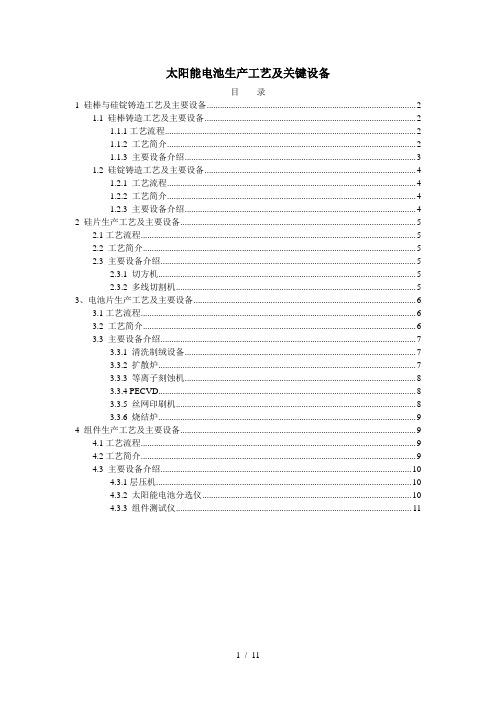
太阳能电池生产工艺及关键设备目录1 硅棒与硅锭铸造工艺及主要设备 (2)1.1 硅棒铸造工艺及主要设备 (2)1.1.1工艺流程 (2)1.1.2 工艺简介 (2)1.1.3 主要设备介绍 (3)1.2 硅锭铸造工艺及主要设备 (4)1.2.1 工艺流程 (4)1.2.2 工艺简介 (4)1.2.3 主要设备介绍 (4)2 硅片生产工艺及主要设备 (5)2.1工艺流程 (5)2.2 工艺简介 (5)2.3 主要设备介绍 (5)2.3.1 切方机 (5)2.3.2 多线切割机 (5)3、电池片生产工艺及主要设备 (6)3.1工艺流程 (6)3.2 工艺简介 (6)3.3 主要设备介绍 (7)3.3.1 清洗制绒设备 (7)3.3.2 扩散炉 (7)3.3.3 等离子刻蚀机 (8)3.3.4 PECVD (8)3.3.5 丝网印刷机 (8)3.3.6 烧结炉 (9)4 组件生产工艺及主要设备 (9)4.1工艺流程 (9)4.2工艺简介 (9)4.3 主要设备介绍 (10)4.3.1层压机 (10)4.3.2 太阳能电池分选仪 (10)4.3.3 组件测试仪 (11)1 硅棒与硅锭铸造工艺及主要设备在硅锭和硅棒的制备中存在两种不同的技术路线,即多晶铸造和直拉单晶,两种生长技术相比,各有优劣。
直拉单晶棒中[C]杂质非常少,且基本无位错存在,所以制得的优质电池片最终转换效率在17%-23%之间。
但由于一炉只能拉取一根硅棒,产量有限,能耗非常高,且圆形硅棒需要切除四个圆弧边才能继续使用。
同时直拉单晶过程的自动化程度不高,晶棒的质量在很大程度上有赖于操作工的技能。
由于坩埚和晶棒在这个拉制过程中处于旋转状态,强迫对流使得杂质和缺陷出现径向分布,极易引起氧诱导推垛层错环(OSF)和空隙或空位团的漩涡缺陷,这些因素会让单晶片质量直线下降。
同时由于坩埚的原因,单晶棒中氧杂质的控制非常困难,使得单晶电池片的衰减非常厉害,影响使用寿命。
分布式光伏设备清单及技术参数
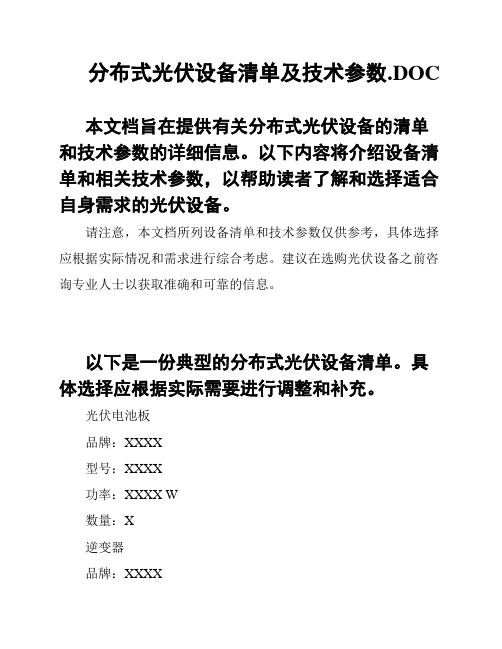
分布式光伏设备清单及技术参数.DOC本文档旨在提供有关分布式光伏设备的清单和技术参数的详细信息。
以下内容将介绍设备清单和相关技术参数,以帮助读者了解和选择适合自身需求的光伏设备。
请注意,本文档所列设备清单和技术参数仅供参考,具体选择应根据实际情况和需求进行综合考虑。
建议在选购光伏设备之前咨询专业人士以获取准确和可靠的信息。
以下是一份典型的分布式光伏设备清单。
具体选择应根据实际需要进行调整和补充。
光伏电池板品牌:XXXX型号:XXXX功率:XXXX W数量:X逆变器品牌:XXXX型号:XXXX额定功率:XXXX W 数量:X支架系统品牌:XXXX型号:XXXX材料:XXXX数量:X直流配电系统品牌:XXXX型号:XXXX额定电压:XXXX V 数量:X交流配电系统品牌:XXXX型号:XXXX额定功率:XXXX W 数量:X下表列出了光伏设备的一些技术参数,以便读者更好地了解每个设备的性能和特点。
设备。
| 参数1.| 参数2.| 参数3.|| ----------- | ---------- | --------------- | ---------- || 光伏电池板。
| 峰值功率。
| 开路电压。
| 短路电流。
||逆变器。
| 额定输出功率| 输入电压范围。
| 最大效率。
|| 支架系统。
| 抗风等级。
| 承载能力。
| 安装角度。
|| 直流配电系统 | 额定电压。
| 额定电流。
| 安全保护。
|| 交流配电系统 | 额定功率。
| 输入电压范围。
| 输出波形。
|设备。
| 参数1.| 参数2.| 参数3.|| ----------- | ---------- | --------------- | ---------- || 光伏电池板。
| 峰值功率。
| 开路电压。
|短路电流。
|| 逆变器。
| 额定输出功率| 输入电压范围。
| 最大效率。
|| 支架系统。
| 抗风等级。
| 承载能力。
| 安装角度。
|| 直流配电系统 | 额定电压。
光伏电站基本结构系统组成主要设备及性能简介
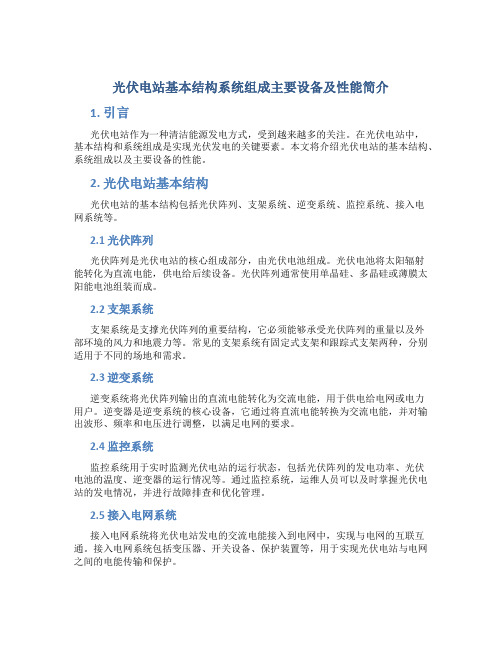
光伏电站基本结构系统组成主要设备及性能简介1. 引言光伏电站作为一种清洁能源发电方式,受到越来越多的关注。
在光伏电站中,基本结构和系统组成是实现光伏发电的关键要素。
本文将介绍光伏电站的基本结构、系统组成以及主要设备的性能。
2. 光伏电站基本结构光伏电站的基本结构包括光伏阵列、支架系统、逆变系统、监控系统、接入电网系统等。
2.1 光伏阵列光伏阵列是光伏电站的核心组成部分,由光伏电池组成。
光伏电池将太阳辐射能转化为直流电能,供电给后续设备。
光伏阵列通常使用单晶硅、多晶硅或薄膜太阳能电池组装而成。
2.2 支架系统支架系统是支撑光伏阵列的重要结构,它必须能够承受光伏阵列的重量以及外部环境的风力和地震力等。
常见的支架系统有固定式支架和跟踪式支架两种,分别适用于不同的场地和需求。
2.3 逆变系统逆变系统将光伏阵列输出的直流电能转化为交流电能,用于供电给电网或电力用户。
逆变器是逆变系统的核心设备,它通过将直流电能转换为交流电能,并对输出波形、频率和电压进行调整,以满足电网的要求。
2.4 监控系统监控系统用于实时监测光伏电站的运行状态,包括光伏阵列的发电功率、光伏电池的温度、逆变器的运行情况等。
通过监控系统,运维人员可以及时掌握光伏电站的发电情况,并进行故障排查和优化管理。
2.5 接入电网系统接入电网系统将光伏电站发电的交流电能接入到电网中,实现与电网的互联互通。
接入电网系统包括变压器、开关设备、保护装置等,用于实现光伏电站与电网之间的电能传输和保护。
3. 主要设备及性能简介光伏电站中的主要设备包括光伏电池、逆变器、支架系统和监控系统等。
3.1 光伏电池光伏电池是光伏电站的核心设备,根据材料和结构的不同,可以分为单晶硅、多晶硅和薄膜太阳能电池等。
光伏电池的性能评价主要包括转换效率、光电流特性、温度特性等。
3.2 逆变器逆变器是将光伏电池输出的直流电能转换为交流电能的设备。
逆变器的性能评价主要包括转换效率、稳定性、输出波形、调节范围等。
光伏系统配套部件介绍

有时为了防止鸟类的排泄物沾污方阵表面而 引起”热斑效应”,还要在太阳电池方阵顶端 安装驱鸟装置.
独立光伏系统一般用蓄电池作储能装置, 所以方阵的工作电压通常设计ห้องสมุดไป่ตู้与蓄电池 的标称电压相一致,如6V、12V、36、48V--.
对于交流光伏系统或并网光伏系统等,方 阵的工作电压常用110V、220V等.
对于电压等级更高的光伏电站系统,可以 采用更高的电压.
采用多少太阳电池组件组成方阵;太阳电池 组件之间如何连接等需要根据负载来确定.
通常按照负载的功率要求来决定太阳电池组 件的数量,具体数目要根据系统的优化设计计 算得出.
1. 铅-酸蓄电池的电压
铅-酸蓄电池每格的标称电压是2V, 实际电 压随充放电情况而变化.充电结束时电压有 2.5~2.7V,以后缓慢降到2.05V左右的稳定状态. 放电时,电压缓慢下降, 低到1.7V时,便不能再 继续放电,否则会损坏蓄电池的极板.
镍-镉蓄电池的标称电压是1.25V,放电终止电 压为1.1V.
当输出功率因素为1(即单阻性负载)时,额定 输出电压和额定输出电流的相乘积. (7).额定输出效率
在规定的工作条件下,其输出功率与输入功 率之比.通常逆变器效率应在70%以上.
逆变器效率会随负载率而改变,往往在负载 率低于20%和高于80%时,效率要低一些.
太阳电池组件的连接方法要系统电压的要求 来决定串、并联的方式.
太阳电池组件连接的原则是:
(1). 将工作电流相近的组件串联在一起,最好 在每个组件上并接旁路二极管.
(2). 将工作电压相近的组件并联在一起,最好 在每条并联电路上串接阻塞二极管.
光伏组件制程质量月报怎么写范文
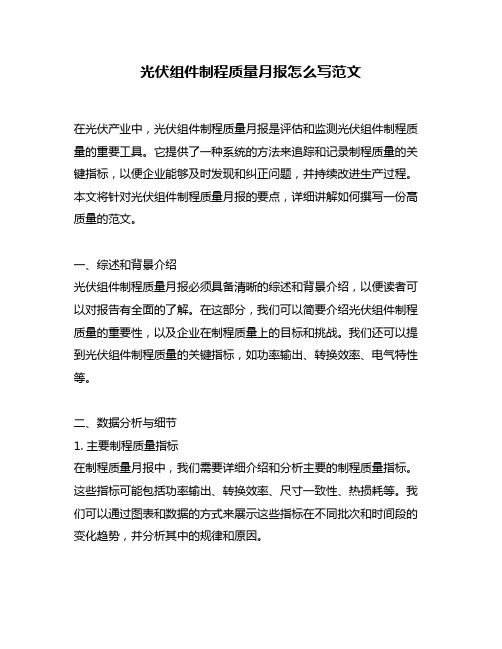
光伏组件制程质量月报怎么写范文在光伏产业中,光伏组件制程质量月报是评估和监测光伏组件制程质量的重要工具。
它提供了一种系统的方法来追踪和记录制程质量的关键指标,以便企业能够及时发现和纠正问题,并持续改进生产过程。
本文将针对光伏组件制程质量月报的要点,详细讲解如何撰写一份高质量的范文。
一、综述和背景介绍光伏组件制程质量月报必须具备清晰的综述和背景介绍,以便读者可以对报告有全面的了解。
在这部分,我们可以简要介绍光伏组件制程质量的重要性,以及企业在制程质量上的目标和挑战。
我们还可以提到光伏组件制程质量的关键指标,如功率输出、转换效率、电气特性等。
二、数据分析与细节1. 主要制程质量指标在制程质量月报中,我们需要详细介绍和分析主要的制程质量指标。
这些指标可能包括功率输出、转换效率、尺寸一致性、热损耗等。
我们可以通过图表和数据的方式来展示这些指标在不同批次和时间段的变化趋势,并分析其中的规律和原因。
2. 异常情况和问题排查在制程质量月报中,我们需要特别关注异常情况和问题排查。
这些异常情况可能包括组件的不良率升高、功率输出下降等。
我们可以通过对异常情况进行详细的数据分析和问题排查,找出问题产生的原因,并提出相应的改进措施。
3. 质量改进和控制措施在制程质量月报中,我们需要重点关注质量改进和控制措施的执行情况。
我们可以详细介绍已经采取的质量改进措施,并通过数据分析来评估其有效性。
我们还可以提出新的质量改进和控制措施,并进行计划和跟踪。
三、总结和展望在制程质量月报的我们需要进行总结和展望。
我们可以总结本月的制程质量情况,并对相关指标进行评估和总结。
我们还可以展望未来的制程质量改进方向和目标,为下个月的制程质量工作提供参考。
个人观点和理解光伏组件制程质量月报是一项非常重要的工作,能够帮助企业及时发现和纠正制程质量问题,并持续改进生产过程。
对于我来说,写制程质量月报不仅是一项职责,更是一种学习和思考的机会。
通过对数据的分析和问题的排查,我能够更深入地了解制程质量的关键因素和影响因素,并提出相应的改进措施。
分布式光伏设备清单及技术参数
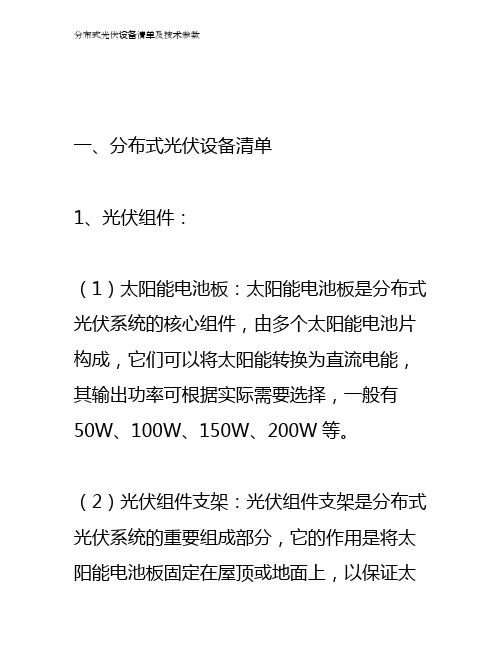
一、分布式光伏设备清单1、光伏组件:(1)太阳能电池板:太阳能电池板是分布式光伏系统的核心组件,由多个太阳能电池片构成,它们可以将太阳能转换为直流电能,其输出功率可根据实际需要选择,一般有50W、100W、150W、200W等。
(2)光伏组件支架:光伏组件支架是分布式光伏系统的重要组成部分,它的作用是将太阳能电池板固定在屋顶或地面上,以保证太阳能电池板朝向正确,以获得最佳的太阳能辐射。
(3)光伏组件连接器:光伏组件连接器是分布式光伏系统的重要组成部分,它的作用是将太阳能电池板连接起来,以形成一个完整的电路,以便将太阳能转换为电能。
2、光伏逆变器:(1)单相逆变器:单相逆变器是分布式光伏系统的重要组成部分,它的作用是将太阳能电池板输出的直流电能转换为交流电能,以便将太阳能转换为电能,供家庭或工厂使用。
(2)三相逆变器:三相逆变器是分布式光伏系统的重要组成部分,它的作用是将太阳能电池板输出的直流电能转换为三相交流电能,以便将太阳能转换为电能,供家庭或工厂使用。
3、智能控制系统:(1)智能控制器:智能控制器是分布式光伏系统的重要组成部分,它的作用是控制太阳能电池板的输出功率,以确保太阳能电池板的最佳性能。
(2)智能监控系统:智能监控系统是分布式光伏系统的重要组成部分,它的作用是实时监控分布式光伏系统的运行状况,以确保系统的安全运行。
二、分布式光伏设备技术参数1、太阳能电池板:(1)电池片类型:多晶硅电池片、单晶硅电池片、多晶硅/锗电池片(2)电池片尺寸:常规尺寸为1640mm×992mm,也可根据客户需求定制(3)电池片效率:多晶硅电池片效率可达18%-20%,单晶硅电池片效率可达20%-22%,多晶硅/锗电池片效率可达22%-24%(4)最大功率:50W、100W、150W、200W等2、光伏组件支架:(1)材料:铝合金、不锈钢、钢板等(2)尺寸:根据客户需求定制(3)最大承载力:根据客户需求定制3、光伏组件连接器:(1)材料:铜合金、铝合金、不锈钢等(2)尺寸:根据客户需求定制(3)最大电流:根据客户需求定制4、单相逆变器:(1)输入电压:DC12V/24V/36V/48V (2)输出电压:AC220V/230V/240V (3)输出频率:50Hz/60Hz(4)输出功率:300W-3000W(5)效率:>90%5、三相逆变器:(1)输入电压:DC220V/230V/240V (2)输出电压:AC380V/400V/415V (3)输出频率:50Hz/60Hz(4)输出功率:3000W-10000W (5)效率:>90%6、智能控制器:(1)控制方式:PWM控制(2)输入电压:DC12V/24V/36V/48V (3)输出电压:DC12V/24V/36V/48V (4)输出功率:300W-3000W(5)效率:>90%7、智能监控系统:(1)系统架构:基于互联网的分布式监控系统(2)监控内容:太阳能电池板输出功率、系统运行状态、故障报警等(3)报警方式:短信报警、电话报警、邮件报警等。
2wp光伏设备清单
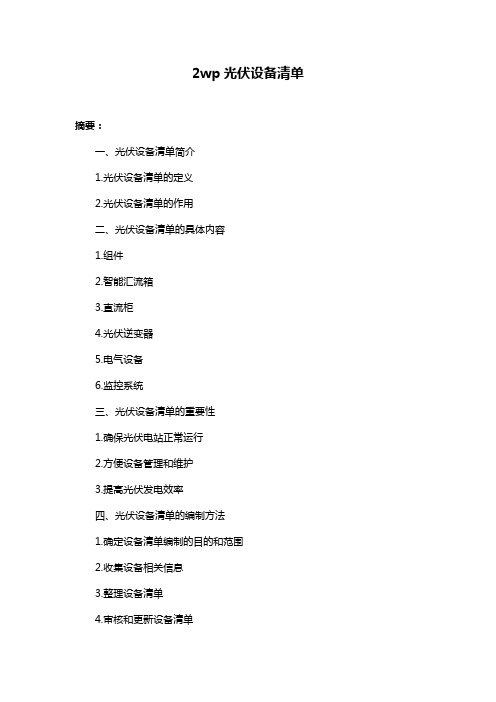
2wp光伏设备清单摘要:一、光伏设备清单简介1.光伏设备清单的定义2.光伏设备清单的作用二、光伏设备清单的具体内容1.组件2.智能汇流箱3.直流柜4.光伏逆变器5.电气设备6.监控系统三、光伏设备清单的重要性1.确保光伏电站正常运行2.方便设备管理和维护3.提高光伏发电效率四、光伏设备清单的编制方法1.确定设备清单编制的目的和范围2.收集设备相关信息3.整理设备清单4.审核和更新设备清单正文:一、光伏设备清单简介光伏设备清单是记录光伏电站中所使用设备及其相关信息的一份清单。
它是光伏电站建设、运行和维护过程中的重要参考资料,对于确保光伏电站的正常运行和提高光伏发电效率具有重要意义。
二、光伏设备清单的具体内容光伏设备清单主要包括以下内容:1.组件:光伏组件是光伏电站的核心部件,负责将太阳能转化为电能。
2.智能汇流箱:智能汇流箱用于收集光伏组件输出的电流,并将其传输至直流柜。
3.直流柜:直流柜用于存储和分配光伏组件产生的电能,为光伏逆变器提供直流电源。
4.光伏逆变器:光伏逆变器负责将直流电能转换为交流电能,以供电网使用。
5.电气设备:电气设备包括断路器、熔断器、防雷器等,用于保护光伏电站的电气安全。
6.监控系统:监控系统用于实时监测光伏电站的运行状态,对设备进行远程控制和故障排查。
三、光伏设备清单的重要性光伏设备清单对于光伏电站的运行和管理具有重要意义:1.确保光伏电站正常运行:通过设备清单,可以了解电站中各种设备的基本信息,确保设备按照设计要求和相关标准进行安装、调试和运行。
2.方便设备管理和维护:设备清单可以帮助管理人员对设备进行分类、编号和标识,便于设备的日常管理和维护。
3.提高光伏发电效率:通过对设备清单的不断更新和完善,可以及时发现设备故障和性能问题,采取有效措施提高光伏发电效率。
四、光伏设备清单的编制方法编制光伏设备清单应遵循以下步骤:1.确定设备清单编制的目的和范围:根据光伏电站的实际情况,明确设备清单的目的和范围,确保清单内容的完整性和准确性。
光伏区电力一次设备介绍

常运行维护工作量少,从而可以大大减轻运维人员的工作量,并降低运维费用。 • 6运行损耗低,运行效率高。 • 7、噪声低
• 8、体积小,质量轻,安装调试方便。 • 9、不需单独的变压器室,不需吊芯检修,节约占地面积,相应节省土建投资(针对环
• 浪涌保护器,也叫防雷器,是一种为各种电子设备、仪器仪表、通讯线路提 供安全防护的电子装置。当电气回路或者通信线路中因为外界的干扰突然产 生尖峰电流或者电压时,浪涌保护器能在极短的时间内导通分流,从而避免 浪涌对回路中其他设备的损害。
• 保护通流量大,残压极低,响应时间快; ·采用最新灭弧技术,彻底避免火灾; ·采用温控保护电路,内置热保护;
• 3、容量及电压等级不同,干式变压器一般使用于配电用,容量一般在2000kVA以 下,电压等级在35kV及以下,也有做到110kV电压等级的;而油浸式变压器却可以 涵盖全部容量,电压等级也涵盖了所有电压。
• 辅助电路:将输入电流变成适合控制电路工作的直流电压, 还包括多种检测电路。
• 保护电路:主要对逆变器进行保护,包括输入过电压、欠 电压保护、输出过电压和过载保护、过流保护、和短路保 护以及过热保护。
• 在太阳能光伏发电系统中会使用到汇流箱,又名太阳能汇 流箱,太阳能光伏汇流箱,光伏阵列防雷汇流箱,太阳能 发电汇流箱,光伏发电汇流箱,光伏防雷汇流箱。
• 测试环境温度:25℃。 • 测试辐照强度:1000W/m2.
• 组件在长期使用中难免落上遮挡物,其在光伏组件上形成 阴影,但其余部分仍处在暴晒下,这样局部被遮挡的组件 就要有未遮挡的部分组件来提供负载所需的功率,是该部 分组件如同一个工作于反向偏置的二极管,其电阻和压降 较大,消耗功率导致发热,能严重破坏组件,严重的可能 使焊点熔化,封装材料破坏,甚至整个组件失效。
- 1、下载文档前请自行甄别文档内容的完整性,平台不提供额外的编辑、内容补充、找答案等附加服务。
- 2、"仅部分预览"的文档,不可在线预览部分如存在完整性等问题,可反馈申请退款(可完整预览的文档不适用该条件!)。
- 3、如文档侵犯您的权益,请联系客服反馈,我们会尽快为您处理(人工客服工作时间:9:00-18:30)。
组件生产常用设备仪器介绍组件测试仪(博硕)操作规范组件测试仪操作规程面板各部件功能A、电压表——用于显示设置电压的大小B、充电显示——黄(绿)色发光二极管。
显示设备的充电状态,灯亮表示充电完成,可以使用。
C、充电进行——用于显示设备的充电状态。
灯亮充电进行,灯灭表示充电结束D、光强调节——调节光源电压E、负载调节——调节此钮,使电子负载和光强曲线平顶保持同步,最大限度使用“闪光平顶”。
F、电源指示——显示供电电源的通断G、放电——用于维修时对电容进行放电(注意:正常时禁止操作此按钮)。
H、电源开关——接通/断开供电电源I、触发——插接触发线J、电源(~220V)——电源插座K、电池组件——插接连接电池组件的组件测试线1调试1.1接通设备电源和计算机电源,预热15分钟。
1.2进行电池组件测试前要校准电流、电压、光源通道零点。
测试组件前要校准组件测试仪的电压与电流零点。
电压、电流数值的准确与否会直接影响到组件的电压、电流和功率。
如果不填入光强通道的零点不能正常测量。
2校准2.1将组件测试线从“电池组件”插座取下。
2.2双击“CS”出现如下画面:2.3双击“ ”图标,出现如下界面CH0对应的数值-4630即为电流零点CH1对应的数值-4604即为电压零点CH2对应的数值-4628即为光强通道零点(电流零点、电压零点、光强零点的实际数值以实测数据为准)2.4双击“ ”图标,显示如下窗口2.5单击“设置” ,显示如下窗口2.6进行“硬件设置”将上面步骤2.3读取的CH2对应的方格内的数字填入到光强零点对应的方格内、CH1对应的方格内的数字填入到电压零点对应的方格内、CH0对应的方格内的数字填入到电流零点对应的方格内。
点击“应用”、“确定”,电压、电流零点校准完毕。
注意:光强通道的取样电池Isc值,取样电阻10,放大倍数34,电压通道内的分压系数5,校准后的电压零点,电流通道内的取样电阻10,放大倍数100,校准后的电流零点,校准后不能随意更改,任何数值的改动都将会导致测量数据的不准。
3调整光强3.1将标准电池组件置于测试仪台面中央位置。
将组件测试线插接在“电池组件”插座上,红色夹子接组件正极,黑色夹子接组件负极,红黑夹子不得相碰。
3.2点击“测量”出现再点击“开始测量”出现如下画面:3.3调“光强调节”钮,使操作面板上电压表显示250V左右。
按遥控器、使光源闪光,显示屏出现如下3.4反复调节“光强调节”钮使红色光强曲线的平顶与AM1.5紫线完全重合。
3.5调节“负载调节”钮使绿色电压曲线与红色光强曲线B点垂直对应。
如图3.6上述调整完成后、再按遥控器测量标准电池组件并记录所测试参数Isc、Voc、Pm、Im、Vm、进行如下计算:(Im标/Im测)*光强通道Isc=新IscIm标——标准电池组件的Im将新Isc填入光强通道Isc一栏Im测——实际测量记录,标准电池组件的Im。
(Voc标/ V oc测)= X将X填入电压通道“电压修正系数”一栏,如图:反复测试、反复修正光强通道Isc及Im直到测试数据与标准电池组件参数相同4测试设置4.1点击“测试设置” ,显示如下窗口:4.2将此对话框所需内容依此添入对应的空格内。
4.3点击“OK 键”4.4测量电池组件,在测试窗口将显示“Isc、V oc、Pm、Im、Vm、η、FF”等项数据。
4.5在打印页显示IV曲线、测试条件、测试温度、测试日期、测试人、生产日期、生产单位等项。
5温度测试调节5.1点击“温度设置”,显示如下窗口:5.2将被测物发射率设置为0.95 。
5.3点击“测温”,环境温度将显示在测试温度方格内。
5.4正确填入电压温度系数数值。
测量温度低于25°C,电压温度系数为“负值”,测量温度高于25°C时,电压温度系数为“正值”。
电压温度系数=电池片温度系数×电池组件串联数量。
推荐电池片电压温度系数2——3mv 。
5.5正确填入电流温度系数。
注意:电压温度系数、电流温度系数数值要填写正确。
5.6点击“设置”。
5.7关闭此对话窗口,进行正常测量。
此时测试系统将根据所测实际温度自动进行补偿、校准。
6操作6.1使用操作注意:经校准后的设备方可进行正常使用!将待测电池组件置于台式测试仪台面中央位置。
按调试一节说明连接各种线。
接通设备及计算机电源,预热15分钟。
按触发按钮或遥控器使光源闪光即完成一次测试,如下图:6.2软件操作双击“CS”进入文件夹6.2.1打开计算机6.2.2运行测试程序双击“Moduletest-t”单击“测量”6.2.3双击“Moduletest-t”后出现如下画面:6.2.4单击“测量”后屏幕显示6.2.5按遥控器按钮,光源闪光一次后出现如下画面:一定要先停止测量然后点击“摘要到文件”6.2.6将“测量数据”对话框向下移动,使下面的图标露出来,先点击“停止测量”,然后再点击“摘要到文件”注意:若忘记点击“停止测量”,而进行了其他操作,则会导致系统反应缓慢,请尽量避免。
继续测试前请重新点击“测量”图标。
6.2.7点击“摘要到文件”后屏幕显示:可选择“打印预览”6.2.8点击菜单“文件”“打印预览”:可将测试结果打印6.2.9预览结果7维护7.1氙灯的安装和更换氙灯由于长时间使用频频闪光,灯管会逐渐老化,以至最后不能闪光,此时需更换氙灯。
注意:更换氙灯时要对电容充分放电(放电方法见“5.3注意事项”E项),确认电容内无电压时方可拆卸氙灯,以防造成人身伤害。
氙灯拆卸方法如图:螺母1 螺母2 螺母37.2清尘由于车间内有灰尘,在标准电池、滤光板、机箱内表面尘积,会影响测量效果,所以使用半年后要对标准电池、滤光板及机箱内部进行清尘。
7.2.1标准电池的清尘方法:打开测试箱侧板,用软毛刷或棉布轻轻的将标准电池滤光板表面的灰尘清理干净即可。
2011-8-27 10:31:25 上传下载附件(14.07 KB)7.2.2滤光板清尘方法:打开测试箱侧板,用软毛刷或棉布轻轻的将滤光板表面的灰尘清理干净即可。
注意:清尘时不要拆卸、搬动、划伤标准电池和滤光板,否则可能会造成测量数据不准确。
7.2.3箱内清尘用软布和酒精将铝塑板表面的灰尘轻轻清理干净。
注意:清理时不要划伤铝塑板表面,用力要适当,不要损坏滤光板、氙灯、标准电池等。
7.2.4玻璃表面清尘玻璃表面每天要清尘两次,用酒精棉球或棉布轻轻将玻璃表面擦净。
注意:严禁用硬质物品擦试玻璃表面,以免划伤玻璃。
8注意事项8.1严格按照正常操作步骤使用设备。
8.2开机前请确认计算机与设备连接正常。
8.3机器正常使用前要对机器进行预热。
8.4严禁带电对设备进行维修。
8.5维修前要对电容进行放电。
方法是:先按遥控器,使氙灯闪光,然后马上关闭电源,打开侧板见图(2),将电器板上小型断路器合上,对电容放电,直到电容上电压为零。
8.6设备台面为10mm厚玻璃,严禁使用硬物敲打台面以防砸碎台面玻璃。
8.7测量时台面要保持清洁。
8.8测量时请确认标准电池通道、电压通道、电流通道的参数设置正确。
8.9关机操作步骤:先按遥控器使氙灯闪光,然后再关闭电源。
8.10烟气灰尘和其他污染物回遮盖镜头并导致错误的温度读数。
测量仪在停用时,要对探头进行防尘处理。
手或其他硬物严禁接触探头镜面。
8.11强磁场或加热器将影响温度测量精度,组件测试仪应安装在远离产生强磁场的马达或加热器的地方。
8.12非专业人员严禁拆卸探头和电路盒部分。
8.13红外探头应垂直对应电池组件。
层压机层压机在太阳能电池片生产中有以下作用太阳能电池板拆生产线的工艺过程如下:焊接━叠层━层压━固化━裁边━在线检测━组框━清洗━测试━包装。
太阳能电池组件层压机是完成自原材料到太阳能电池板成品的关键设备。
太阳能层压机的作用就是要把这些物质压合在一起后,到达一下目标:1,压合后无气泡(<2个/?)2,相融物质要融为一体3,由于这些物质间要无必要的粘解强度。
为了实现这个目标,必需具有以下前提:a,压力b温度,c,真空度d,光洁这3个条件是层压机生产电池片的必备条件。
划片机划片机一般指的是激光划片机,行业内一般简称划片机。
激光划片机是利用高能激光束照射在工件表面,使被照射区域局部熔化、气化、从而达到划片的目的。
因激光是经专用光学系统聚焦后成为一个非常小的光点,能量密度高,因其加工是非接触式的,对工件本身无机械冲压力,工件易变形。
热影响极小,划精度高,广泛应用于太阳能电池板的切割和划片。
玻璃清洗机玻璃清洗机是玻璃在制镜、真空镀膜、钢化、热弯、中空玻璃合片等深加工工艺前工序对玻璃表面进行清洁、干燥处理的专用设备。
玻璃清洗机主要由传动系统、刷洗、清水冲洗、纯水冲洗、冷、热风干、电控系统等组成。
根据用户需要,中大型玻璃清洗机还配有手动(气动)玻璃翻转小车和检验光源等系统。
特点1、卧式玻璃清洗机采用国标方管骨架;水平卧式结构;2、卧式玻璃清洗机的温度控制器可调整吹风温度,从0-90°都可以调整;3、卧式玻璃清洗机的传动部分使用无级变速机控制,可任意调节清洗速度;4、卧式玻璃清洗机的输送棍、毛刷棍以及海绵棍均采用耐高温,耐酸碱材质,使用寿命长;5、卧式玻璃清洗机为密集滚筒带动设计,加工面积范围大,循环水清洗玻璃一次完成。
6、卧式玻璃清洗机使用离心风机,音量小、风量大;高温烘干系统,玻璃清洗完成后表面温度在30-50°左右。
原理:换能器将高频电能转换成机械能之后,会产生振幅极小的高频震动并传播到清洗槽内的溶液中,在换能器的作用下,清洗液的内部将不断地产生大量微小的气泡并瞬间破裂,每个气泡的破裂都会产生数百度的高温和近千个大气压的冲击波,从而将工件冲刷干净。
也可以分为两点简单的说就是:一是把平板玻璃放到玻璃清洗机上以后,由传动辊托着玻璃进入刷洗室,由喷上水的毛刷刷洗,然后进入冲洗室,用纯净水冲洗,然后进入风干室用特制的高压风机彻底剥离水膜,达到干燥,干净的清洗效果,这种类型的新河红光玻璃清洗机,特点是省电,但是有噪音.二是经过刷洗室和冲洗室后只用微风吹,再加上电热烘干系统,达到干燥,干净的清洗效果,特点是耗电较多,噪音小,工艺:超声波清洗(根据工艺要求设置多道工序)-漂洗-干燥-出料注:玻璃清洗机还有立式和卧式之分,立式的占地面积较小工作效率较高,自动化程度高,卧式的占地面积稍微大些,需要人工多,效率低。
用途用于清洗厚度为3~19MM的平板玻璃。
,机器采用水平卧式结构,平板玻璃放置在传送辊上,经过进料段(1)、清洗段(2)、干燥段(3)、到达出料段(4)。
玻璃传送速度可根据有关工艺要求,交流电机变频调速,热风温度也可按需要事先设定。
机器操作方便,操作按钮集中在操作台上电池片分选台技术参数:1.尺寸:1200*60*1400,一工位,铝合金框架2. 20mm厚高密度板台面,表面2mm高档绿色防静电胶皮毯。
